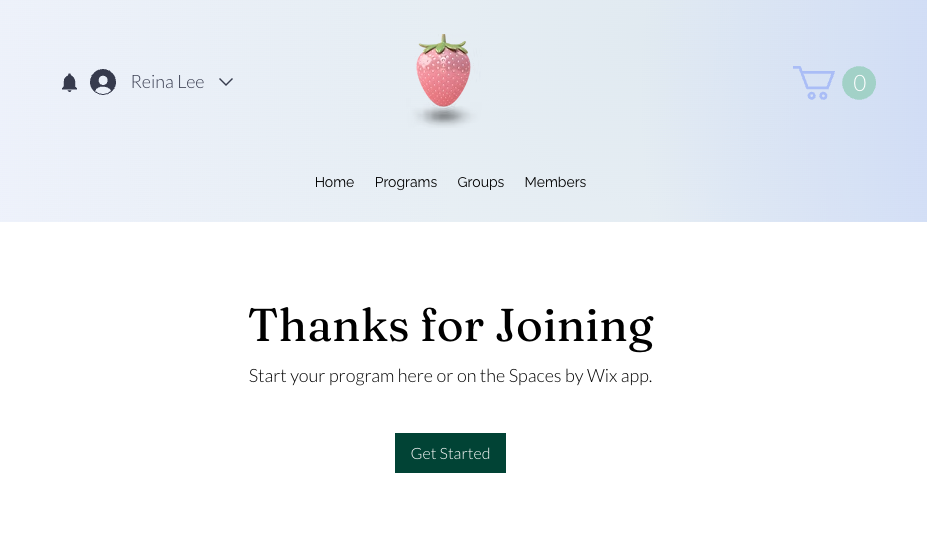As páginas do site dos Programas Online Wix incluem três páginas personalizáveis: a página da lista de programas, a página de visitante e a página de participante. Outra página do Programas Online Wix é a página de pagamento, que não é personalizável. Você pode optar por exibir informações diferentes em cada página. Pense na jornada do visitante do seu site: desde a visita ao seu site, passando pelo interesse até a inscrição. Quais mensagens você deseja transmitir aos visitantes do seu site em cada etapa?
Sobre as páginas do programa
Quando você adiciona o Programas Online Wix ao seu site, as seguintes páginas são instaladas:
- Página da lista de programas: essa página exibe todos os programas disponíveis no seu site, organizados de acordo com a sua preferência. Ela fornece uma breve visão geral dos detalhes de cada programa, como preço e número de participantes.
- Página de visitante: essa página oferece aos potenciais inscritos uma descrição do programa e define as expectativas básicas, dando a eles uma compreensão clara do que o programa envolve.
- Página de participante: essa página inclui elementos para a etapa depois da inscrição. Podem ser discussões em grupo e recompensas, para manter os participantes engajados e motivados.
- Página de pagamento: essa página é onde os visitantes do site concluem a compra para se inscreverem no seu programa. Esta é uma página de checkout dedicada para programas online.
Personalizar a página da lista de programas
Escolher o que exibir na página da lista de programas ajuda você a comunicar as principais informações aos visitantes do seu site. Selecione informações essenciais, como preço, duração, instrutor e mais para garantir que os visitantes interessados tenham tudo o que precisam para se inscrever.
- Vá para o seu editor.
- Clique em Páginas e menu
 no lado esquerdo do editor.
no lado esquerdo do editor. - Clique em Páginas do programa.
- Clique na página Lista de programas.
- Clique na lista de programas em sua página.
- Clique em Configurações.
- Personalize a lista de programas usando as abas disponíveis:
- Selecione as categorias que deseja exibir na sua lista de programas.
- Arraste e solte as categorias na ordem em que você quer que elas apareçam.
Observação: não consegue ver a aba Categorias? Vá para o painel de controle do seu site para
criar categorias e atribuí-las aos seus programas.
- Marque a caixa de seleção ao lado de um programa para exibi-lo na lista.
- Arraste e solte os programas na ordem em que você deseja que eles apareçam.
- Clique em Adicionar programa para criar um novo programa no painel de controle do seu site.
- Ative a alavanca ao lado dos detalhes que você deseja mostrar na lista de programas:
- Detalhes da lista: mostre o título na lista de programas. Você pode editar o título padrão "Programas" na aba Texto.
- Detalhes do programa:
- Imagem: mostre a imagem de capa do programa.
- Duração: mostre a duração do seu programa (por exemplo: 18 dias).
- Participantes: mostre o número de participantes no programa.
- Preço: mostre o preço de cada programa.
- Escolha entre um alinhamento de Grade ou Lado a lado:
- Grade: exibe seus programas em linhas e colunas.
- Lado a lado: exibe seus programas em uma pilha vertical.
- Personalize o layout de acordo com suas preferências.
Escolha o que você quer personalizar:
- Background e separadores: personalize o design do background do app e do background do cartão.
- Texto: estilize elementos de texto como nome do programa, participantes, duração e preço.
- Botões e selos:
- Botões: ajuste os estados Padrão e Ao passar o mouse dos botões.
- Selos: personalize o design da etiqueta. Você pode personalizar o texto na aba Texto.
- Categorias: personalize os estados Padrão e Selecionado para suas categorias.
Observação: clique em Restaurar design original na parte inferior do painel para desfazer as alterações.
Clique nos campos relevantes para atualizar o texto:
- Título da lista: edite o título exibido na parte superior da lista.
- Botões: edite o texto exibido nos botões.
- Etiquetas: edite o texto exibido nas etiquetas.
Personalizar a página de participante
A página de participante permite que você exiba informações adicionais, como o número de participantes, discussões no grupo, recompensas recebidas e etapas a serem concluídas. Esses detalhes ajudam a fornecer uma experiência mais abrangente e atraente para seus usuários.
- Vá para o seu editor.
- Clique em Páginas e menu
 no lado esquerdo do editor.
no lado esquerdo do editor. - Clique em Páginas do programa.
- Clique na página de participante.
- Clique no elemento Página de participante na sua página.
- Clique em Configurações.
- Selecione a aba relevante:
Ative as alavancas ao lado das informações que você deseja mostrar na sua página de participante:
- Visão geral: inclua uma visão geral do conteúdo e das etapas do seu programa.
- Etapas: o número de etapas do programa.
- Participantes: o número de participantes do programa.
Observação: o número de participantes é exibido quando há participantes no programa. - Discussão do grupo: o grupo que você conectou ao programa.
- Recompensas: quaisquer certificados ou selos que você adicionou como recompensas do programa.
- Permitir compartilhamento nas redes sociais: permita que os visitantes compartilhem a página nas redes sociais.
- Mostrar visualização no app: diga aos participantes que eles podem participar dos programas através do app Spaces by Wix.
Escolha um layout e personalize-o com base em suas preferências: altere a barra lateral e o alinhamento do texto, os espaços entre as seções e mais.
Escolha o que você deseja personalizar:
- Background e separadores: personalize a cor e a opacidade do background da página e dos separadores.
- Texto: personalize a cor, a fonte e o estilo do texto na página (por exemplo: nome do programa, nome da seção, nome da etapa).
- Botões e links: faça o design dos botões que aparecem na página. Você pode criar uma aparência diferente para quando as pessoas passarem o mouse sobre os botões.
- Vídeo: personalize a aparência do player para seus vídeos carregados. Altere a opacidade e a cor da sobreposição e a cor do ícone de reprodução.
Dica: clique em Restaurar design original na parte inferior do painel Design para restaurar as configurações de design padrão.
Edite o texto dos botões Concluir etapa, Desfazer etapa, Próxima etapa e Etapa anterior.
Personalizar a página de visitante
Ao personalizar a página de visitante, você pode optar por incluir informações como a visão geral do conteúdo ou apenas as primeiras etapas do programa. Isso faz com que os visitantes entendam rapidamente o programa e continuem interessados.
- Vá para o seu editor.
- Clique em Páginas e menu
 no lado esquerdo do editor.
no lado esquerdo do editor. - Clique em Páginas do programa.
- Clique em Página de visitante.
- Clique no elemento Página de visitante na sua página.
- Clique em Configurações.
- Selecione a aba relevante:
- Ative as alavancas ao lado das informações que você deseja mostrar no Cabeçalho:
- Imagem: a imagem de capa do programa.
- Duração: a duração do programa (por exemplo: 18 dias).
- Etapa: o número de etapas no programa.
- Participantes: o número de participantes no programa.
Observação: o número de participantes não é exibido na página se não houver pessoas registradas. - Recompensas: os certificados e/ou selos que as pessoas ganham quando concluem o programa.
- Botão Participar: um botão que permite que as pessoas entrem no programa.
Dica: por definição, um botão "Participar" adicional sempre aparece na parte inferior da página.
- Ative as alavancas ao lado dos detalhes que você deseja mostrar em Informações do programa:
- Instrutores: inclua o nome do instrutor do programa.
- Visão geral do conteúdo: inclua uma visão geral do conteúdo e das etapas do seu programa.
- Seção de preços para programas gratuitos: se o seu programa for gratuito, você pode mostrar "Gratuito" em "Preço" para incentivar os visitantes a participar.
- Permitir compartilhamento nas redes sociais: permita que os visitantes compartilhem a página do programa nas redes sociais.
- Participar pelo app: inclua uma frase convidando os visitantes do site para participar do seu programa através dos apps de membros Wix.
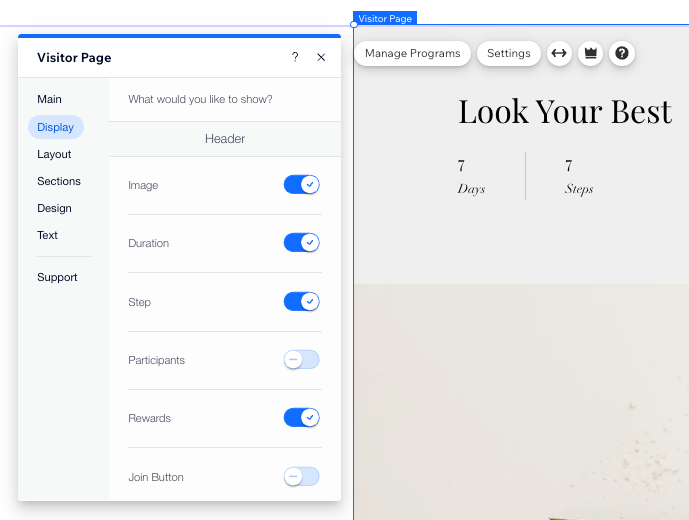
Selecione o que você deseja personalizar:
- Cabeçalho: escolha um layout de coluna única ou duas colunas, posição da imagem e ajustes para se adequar ao design do seu site.
- Corpo: escolha um layout de coluna única ou duas colunas e ajuste-o como preferir.
As opções variam dependendo do layout selecionado. Escolha o que você quer fazer:
- Reordenar seções: arraste e solte os itens na lista para organizá-los.
- Alterar as configurações de exibição: coloque o cursor sobre o título da seção e clique no ícone de seta
 .
.
- Escolha em qual coluna mostrar a seção.
- Clique na alavanca Mostrar título para mostrar ou ocultar o título.
- Altere o título da seção.
- Clique na alavanca Mostrar botão Participar para mostrá-lo ou ocultá-lo.
- Na seção Visão geral, você também pode ajustar as seguintes configurações:
- Preenchimento da caixa: ajuste o preenchimento ao redor da caixa de informações na visão geral do seu programa.
- Etapas exibidas: insira o número de etapas que você deseja exibir.
- Botão Carregar todas as etapas: insira texto para o botão que direciona os usuários para visualizarem todas as etapas do programa.
- Na seção Instrutor: ajuste a Forma da imagem da foto do seu instrutor para Quadrado ou Redondo.
- Se você conectou um grupo ao seu programa, você pode editar a seção Discussão do grupo que mostra um trecho da discussão.
Escolha o que você deseja personalizar:
- Background e separadores: personalize a cor e a opacidade do background da página e dos separadores.
- Texto: personalize a cor, a fonte e o estilo do texto na página (por exemplo: nome do programa, nome da seção, nome da etapa).
- Botões e links: faça o design dos botões que aparecem na página. Você pode criar uma aparência diferente para quando as pessoas passarem o mouse sobre os botões.
- Vídeo: personalize a aparência do player para seus vídeos carregados. Altere a opacidade e a cor da sobreposição e a cor do ícone de reprodução.
- Visão geral: personalize a seção de visão geral do seu programa. Você pode fazer o design do background, da borda, dos separadores e do texto nesta seção.
Dica: clique em Restaurar design original na parte inferior do painel Design para restaurar as configurações de design padrão.
Altere o texto padrão do Botão Participar e do Botão Enviar solicitação.
Perguntas frequentes
Clique nas perguntas abaixo para saber mais sobre como personalizar as páginas do programa.
Posso personalizar as páginas do programa usando o app Wix?
Não. Embora você possa gerenciar muitos aspectos de personalização usando o app Wix, alguns recursos específicos de personalização por página podem ser limitados. Para uma personalização mais detalhada, use o Editor Wix no desktop.
No entanto, você pode usar o app Wix para personalizar seus
apps mobile.
Para editar as informações do programa no app Wix:
- Acesse seu site no app Wix.
- Toque em Gerenciar
 na parte inferior.
na parte inferior. - Toque em Programas Online.
- Toque no ícone Mais ações
 ao lado do programa relevante.
ao lado do programa relevante. - Toque em Editar.
Quais são as informações mais importantes para transmitir aos potenciais participantes?
Garanta que os potenciais participantes tenham todas as informações de que precisam com as seguintes práticas recomendadas:
- Visão geral do programa: forneça um resumo conciso do programa, incluindo seus principais objetivos e benefícios.
- Preço: indique claramente o custo do programa para evitar qualquer confusão ou surpresa.
- Duração do programa: indique a duração do programa em semanas, meses ou total de horas, para que os visitantes possam avaliar o tempo necessário.
- Informações do instrutor: inclua detalhes sobre os instrutores, como suas qualificações, experiência e estilo de aula para criar confiança e credibilidade.
- Programação: ofereça um detalhamento da programação, como a data de início e os principais objetivos.
Posso personalizar cada programa de forma diferente?
Não, você não pode personalizar as configurações de cada programa individualmente. Quaisquer alterações feitas serão aplicadas a todos os programas com um design unificado.
Como posso vincular um botão diretamente a uma página de pagamento do programa?
Quando um programa é público e definido como "pagamento único", você pode enviar os visitantes do site diretamente para a página de pagamento do programa.
- Vá para o editor do seu site.
- Clique no botão relevante no seu editor.
- Clique em Link.
- Selecione Página.
- Selecione Página de pagamento em Qual página?
- Selecione o programa relevante em Qual item?
- Clique em OK.
- Publique seu site.
Posso personalizar o texto "Obrigado por participar" que aparece quando os participantes compram um programa?
Não, não é possível editar o texto "Obrigado por participar" ou personalizar a tela que os participantes veem quando compram um programa.

 no lado esquerdo do editor.
no lado esquerdo do editor.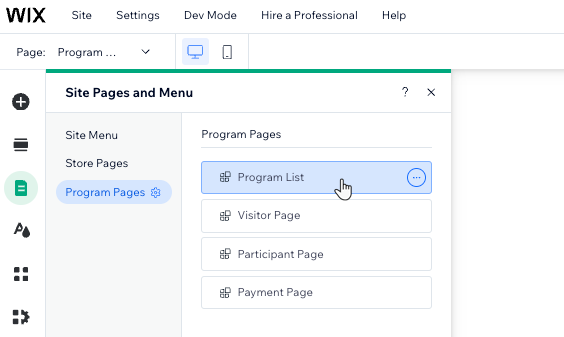


 no lado esquerdo do editor.
no lado esquerdo do editor.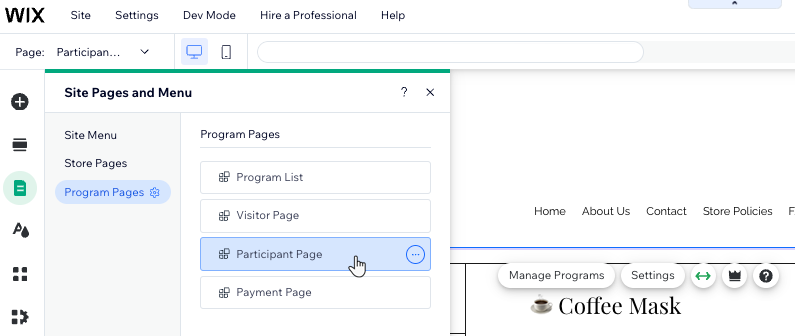
 no lado esquerdo do editor.
no lado esquerdo do editor.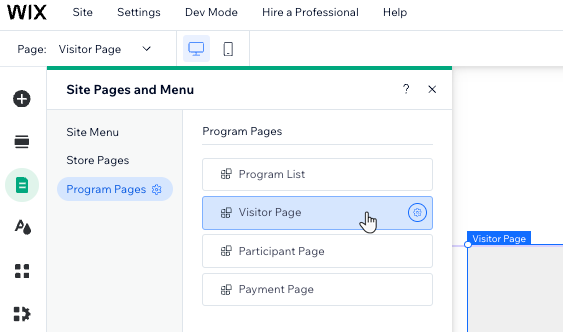












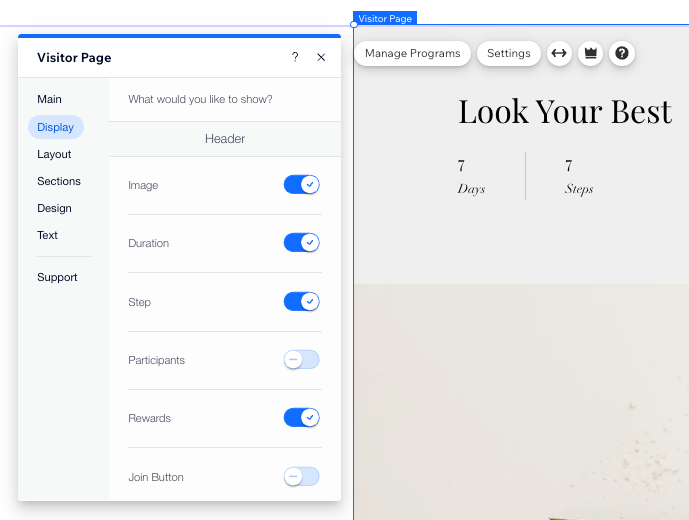

 .
.
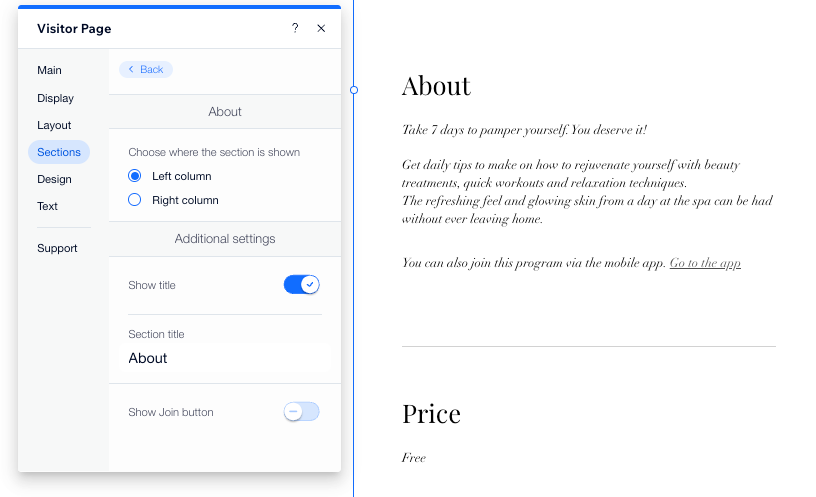


 na parte inferior.
na parte inferior. ao lado do programa relevante.
ao lado do programa relevante.